win10系统摄像头无法使用怎么回事 win10摄像头打开用不了的解决步骤
更新时间:2021-04-11 14:48:00作者:huige
一般win10系统中,自带有摄像头功能,可以用来跟好友们视频或者拍照等,可是近日有win10 ghost 纯净版系统用户却遇到摄像头无法使用的情况,打开却用不了,很多用户不知道遇到这样的问题该怎么办呢,为此,本文给大家讲述一下win10摄像头打开用不了的解决步骤吧。
注意:
确保摄像头未损坏
确保驱动正常
具体方法:
1.进入win10操作系统,点击“开始”,打开“电脑设置”。
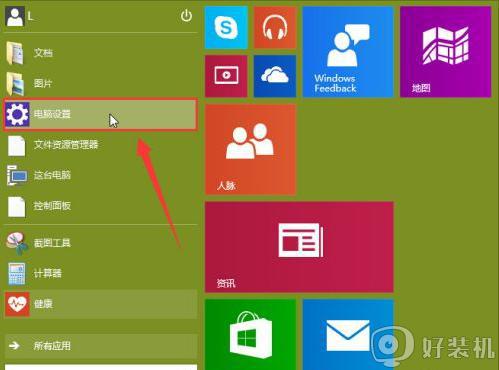
2.进入后,点击“隐私”,进入下一步操作。
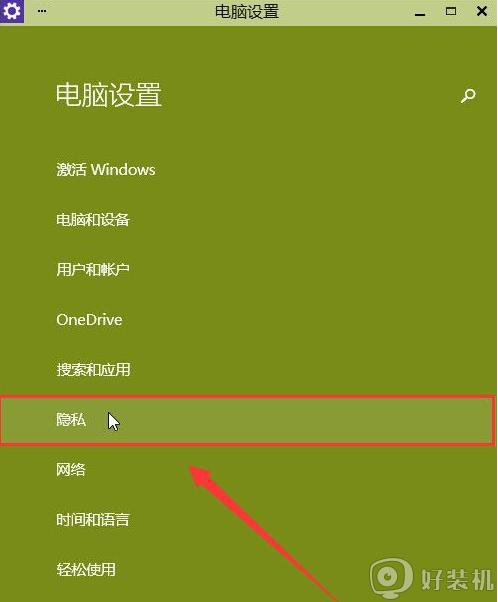
3.在页面中找到“摄像头”并打开。
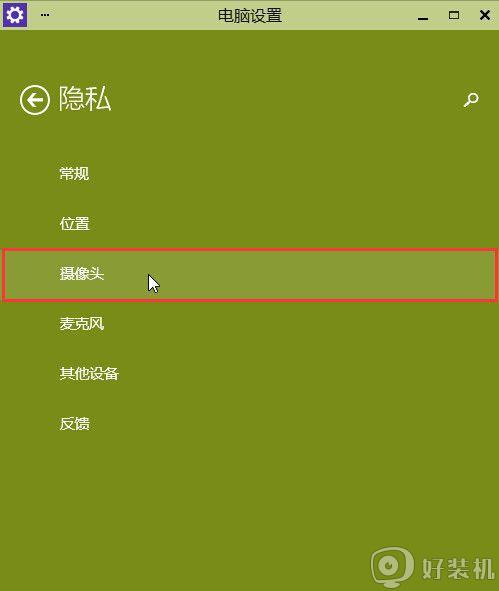
4.点击“允许应用使用我的摄像头开启”,完成操作。
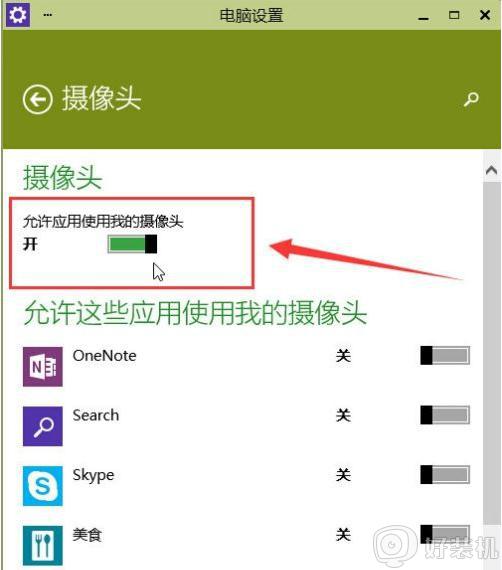
上述给大家讲解的便是win10摄像头打开用不了的解决步骤,有遇到一样情况的小伙伴们可以参考上面的方法来解决吧。
win10系统摄像头无法使用怎么回事 win10摄像头打开用不了的解决步骤相关教程
- 苹果笔记本摄像头打不开怎么办 苹果电脑摄像头打不开的解决步骤
- 电脑摄像头开不了怎么回事 电脑摄像头打不开如何解决
- 小米笔记本摄像头打不开怎么回事 小米笔记本摄像头无法使用怎么解决
- 华硕笔记本摄像头怎么打开 如何在华硕笔记本上开启摄像头
- 笔记本电脑摄像头没有图像怎么办 笔记本电脑摄像头打开没有图像如何处理
- 笔记本摄像头打不开为什么 笔记本上的摄像头无法打开如何解决
- 笔记本摄像头不支持windows hello怎么回事 笔记本摄像头不支持windows hello的原因和解决方法
- 电脑打开摄像头黑屏是什么原因 电脑上摄像头打开黑屏如何解决
- 为什么电脑摄像头打开没有画面 电脑摄像头打开没图像修复方法
- 电脑摄像头怎么设置 电脑怎么调整摄像头
- 电脑c盘的drivers文件能删吗 详解drivers是什么文件夹
- 电脑怎么禁止流氓应用软件下载安装 电脑如何阻止流氓软件安装到桌面
- 录音文件怎么改成mp3格式 录音文件如何修改成mp3格式
- ntkrpamp.exe引起蓝屏问题如何修复 ntoskrnl.exe程序引起电脑蓝屏的解决方法
- 电脑慢卡顿怎么办 电脑运行太慢了太卡了的解决方法
- 网络经常断网又自动恢复怎么办 电脑自动断网一会儿又自动连上如何处理
电脑常见问题推荐
- 1 网络经常断网又自动恢复怎么办 电脑自动断网一会儿又自动连上如何处理
- 2 steam下载位置更改方法?steam下载安装位置怎么改
- 3 itunes卸载不干净无法重新安装怎么办 电脑itunes卸载不干净安装不上如何解决
- 4 windows建立ftp服务器设置教程 windows怎么搭建ftp服务器
- 5 怎么关闭steam开机启动 在哪里关闭steam开机启动
- 6 两台电脑之间怎么传文件最快 两台电脑间传文件怎样最快
- 7 excel打不开显示文件格式或文件扩展名无效的解决办法
- 8 steam动态怎么删除 steam游戏动态的删除步骤
- 9 蓝牙耳机连接电脑声音断断续续的怎么回事?蓝牙耳机连接电脑后时断时续如何解决
- 10 罗技gpw二代怎么调dpi 罗技gpw二代调鼠标dpi的方法
